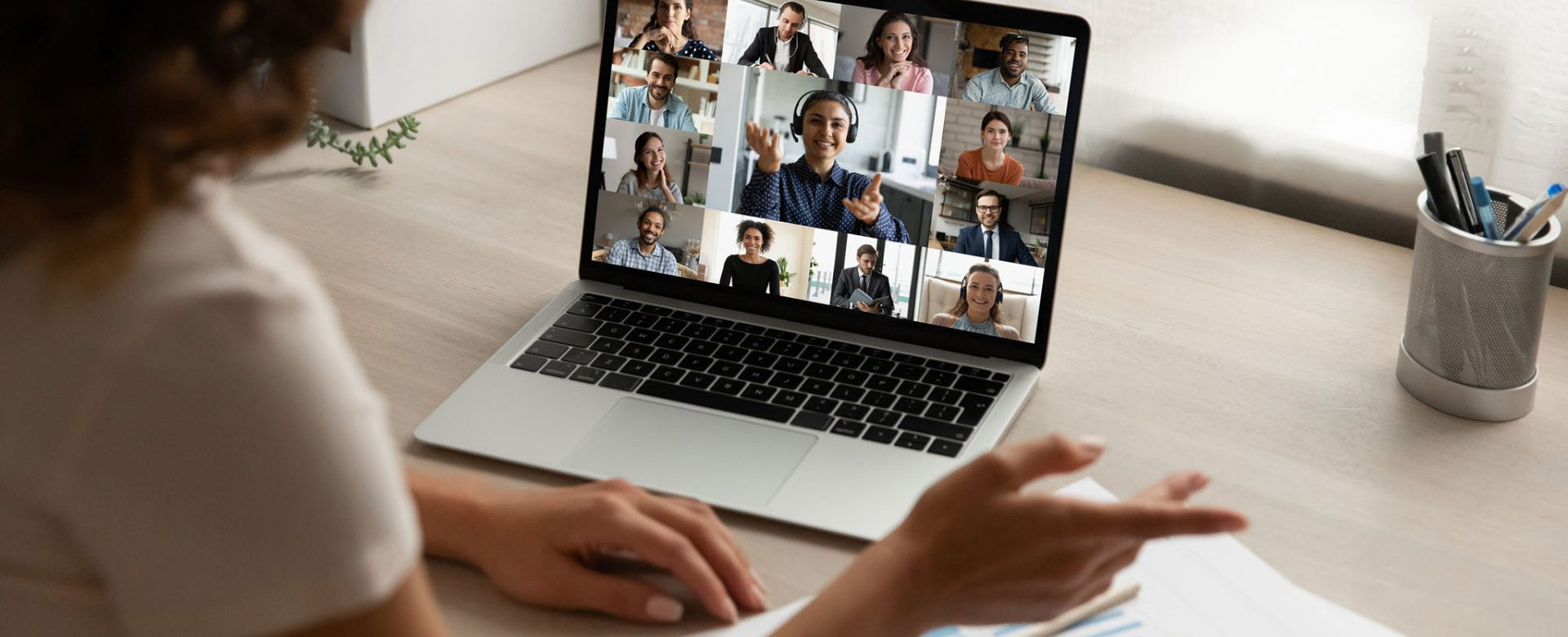
Hopin Handleiding Deelnemers
Onze online evenementen worden gehost op een platform genaamd Hopin. Of je nu in onze Bluebump-studio bent of live gaat vanuit je eigen werkruimte, het Hopin-platform kan je ideeën voor online evenementen omzetten in realiteit. Voor een professionele voorbereiding hebben we een makkelijke Hopin handleiding gemaakt om je op weg te helpen!
Tijd om te starten!
Welkom, je bent hier omdat je zojuist een uitnodiging hebt ontvangen of een online evenement bent tegengekomen welke je leuk lijkt. Let’s get started!
Door op de evenement-URL te klikken, ga je naar de registratiepagina. Selecteer het ticket en klik op “Join Event”. Zodra je een ticket hebt geclaimd, moet je je aanmelden voor een Hopin-account mocht je dat nog niet eerder hebt gedaan. Om aan de slag te gaan word je doorgestuurd naar de aanmeldingspagina. Deze stap zorgt ervoor dat jouw registratie voltooid is. Als je al een Hopin-account hebt, log dan in om je aankomende evenementen in je dashboard te zien. Door op de link Maak je profiel aan te klikken, kun je jouw profiel bijwerken, een foto toevoegen en/of een link naar je LinkedIn-profiel toevoegen.
Na het aanmelden beland je in de ontvangstruimte genaamd Reception van het evenement. Zolang het evenement nog niet gestart is, zie je een scherm met een countdown naar het evenement.
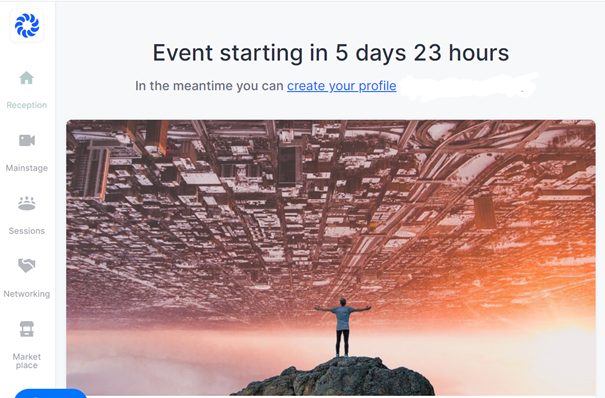
Navigeren door het evenement
Wanneer het evenement start, krijg je toegang tot deze diverse omgevingen van het evenement:
1. Reception
Hier vind je belangrijke en praktische informatie over het evenement inclusief het schema, een instructievideo en links naar de lopende sessies en de Mainstage. Onder “What’s happening now?” zie je de sessies en presentaties die op dat moment plaatsvinden. Je kunt deelnemen aan de sessies door op de knop te klikken.
2. Mainstage
In de Mainstage ontdek je de plenaire presentaties. Om presentaties op het hoofdpodium te bekijken, hoef jij alleen maar op het podiumpictogram aan de linkerkant van het scherm te klikken. Je kunt de podiumchat gebruiken om met andere deelnemers te chatten terwijl je in het hoofdpodiumgebied bent.
3. Sessions
In dit gedeelte vind je een lijst met sessies die jij kunt bijwonen. Neem deel aan kleinere sessies over specifiekere onderwerpen die bij jouw interesse passen. Om te navigeren naar het sessiegedeelte, klik je op het sessietabblad in het menu aan de linkerkant. Het overzicht van de lopende sessies komen hier te zien.
Neem deel aan een van de sessies door op de tegel te klikken. Net als in de Mainstage is er de mogelijkheid om te chatten met mensen in de sessie door de chat te gebruiken.
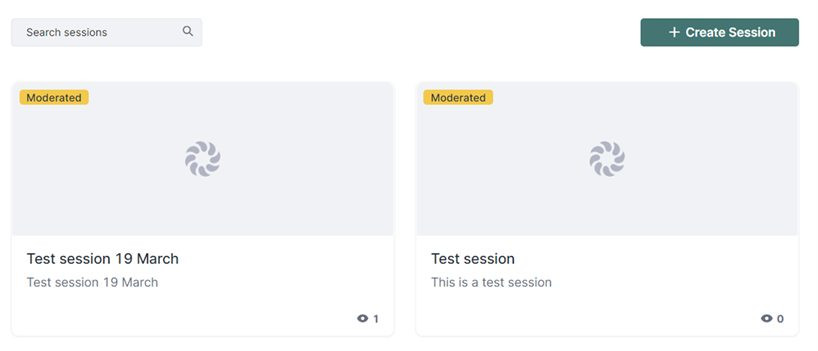
4. Networking
Netwerk met andere deelnemers in het gedeelte “Networking”. Eigenlijk net zoals je zou doen bij een echt evenement. Het netwerkgedeelte op Hopin is de plek voor geautomatiseerde één-op-één vergaderingen en is Hopin’s manier om het maken van connecties te vermgemakkelijken. Vergelijkbaar met een ervaring die aanvoelt als FaceTime of Hangouts, koppelt Hopin twee mensen via een direct videogesprek.
Wanneer iemand in Networking op de knop Ready klikt, zoekt het systeem naar iemand anders die ook op de knop Ready heeft geklikt. Als er iemand anders beschikbaar is, worden de twee onmiddellijk gematcht en begint de videochat en duurt deze een vooraf ingestelde tijdsduur.
Zoals eerder uitgelegd, kan je er ook voor kiezen om te videochatten met een specifieke deelnemer. Dit doe je door op hun naam te klikken onder het tabblad ‘People’.
5. Expo
Sponsors en partners hebben de ruimte om hun oplossingen in de Expo te tonen. In eigen ontworpen virtuele stands promoten zij producten. Je kunt de Expo doorlopen door op de tegel in het menu aan de linkerkant te klikken en op de ‘marktkraampjes’ te klikken die je interesse wekken.
Afhankelijk van het type booth kan je 1. een video bekijken, 2. door dia’s navigeren of 3. deelnemen aan het gesprek.
Door op de pijl onder de video/sessie/slidedeck te klikken, is het mogelijk om aanvullende informatie van de partner in de stand bekijken. Via de rechterkant kun je chatten met eigenaren van die stand, kijk wat ze te bieden hebben en neem deel aan lopende polls.
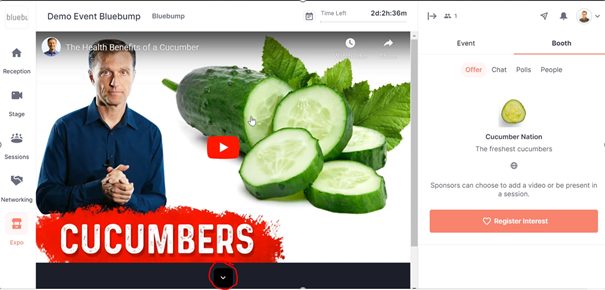
Chat functie
Rechts van je scherm vind je de chatfunctie. De kans is groot dat er belangrijke informatie met je gedeeld wordt tijdens het evenement, denk hierbij aan aankondigingen. Je kunt de chat ook gebruiken om berichten naar de organisatie of andere deelnemers te sturen. Wil je een specifiek persoon uitnodigen voor een videogesprek? Doe dit door in het evenement op het tabblad “people” te klikken.
Het evenement wil misschien de aandacht van de aanwezigen trekken door een poll te starten. Participeer door op het tabblad “poll” in diezelfde chatruimte te klikken.
Go live!
Nu dat je alle stappen van de Hopin handleiding hebt afgerond, ben jij klaar om live te gaan! Wil je professioneel voorbereid zijn op jouw presentatie? Bekijk dan onze tips voor een goede online presentatie!
Succes!
